- مؤلف Jason Gerald [email protected].
- Public 2024-01-15 08:08.
- آخر تعديل 2025-01-23 12:06.
يعلمك هذا المقال كيفية إدراج محتوى و / أو روابط لمستندات أخرى في مستند Microsoft Word على جهاز كمبيوتر يعمل بنظام Windows أو Mac.
خطوة
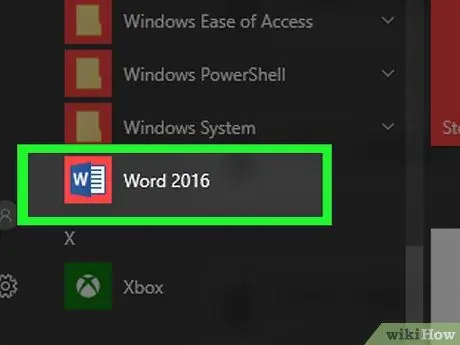
الخطوة 1. افتح مستند Microsoft Word
انقر نقرًا مزدوجًا فوق رمز التطبيق الذي يحتوي على الحرف " دبليو"باللون الأزرق. بعد ذلك ، انقر فوق القائمة " ملف "أعلى الشاشة وحدد" افتح… ”.
لإنشاء مستند جديد ، انقر فوق " جديد "في قائمة" الملفات ".
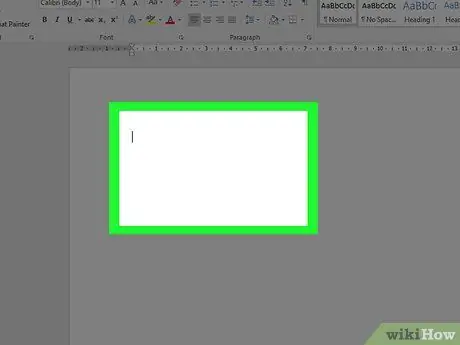
الخطوة 2. انقر فوق جزء المستند الذي تريد إضافة الملفات إليه
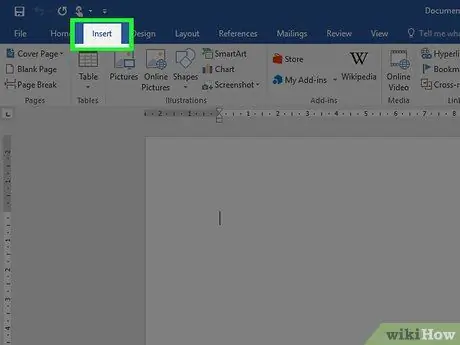
الخطوة 3. انقر فوق علامة التبويب إدراج
توجد علامة تبويب أعلى النافذة.
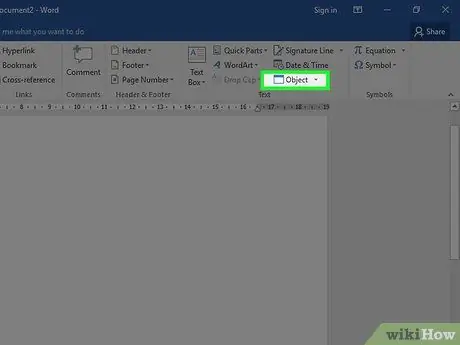
الخطوة 4. انقر
بجانب شاء.
هذا الخيار موجود في مجموعة القائمة "نص" ، على يمين شريط الأدوات أعلى نافذة Word.
على جهاز كمبيوتر يعمل بنظام Mac ، انقر فوق " نص "لتوسيع مجموعة القائمة.
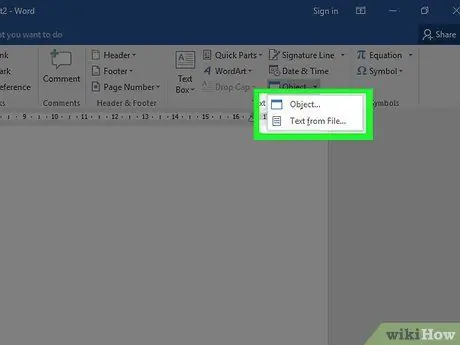
الخطوة 5. حدد أنواع الملفات التي تريد إضافتها إلى المستند
-
انقر " شاء… "لإدراج مستند PDF أو صورة أو ملف غير نصي آخر في مستند Word. بعد ذلك ، حدد " من الملفات … "على الجانب الأيسر من مربع الحوار الذي تم تحميله.
إذا كنت تريد إدراج رابط و / أو رمز ملف ، وليس المستند بأكمله ، فانقر فوق " خيارات "على الجانب الأيسر من مربع الحوار وحدد المربع" ارتباط بالملف "و / أو" عرض كرمز ”.
- انقر " نص من الملفات … "لإدراج نص من مستند Word أو ملف نصي آخر في مستند Word المعدل حاليًا.
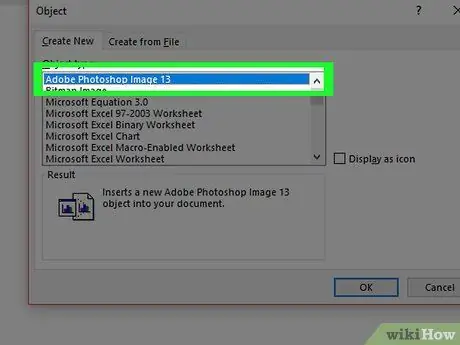
الخطوة 6. حدد الملفات التي تريد تضمينها
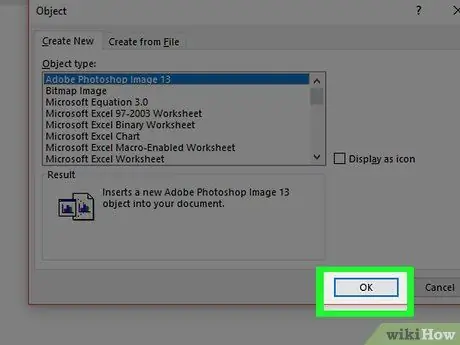
الخطوة 7. انقر فوق "موافق"
ستتم إضافة محتويات الملف أو رمز الارتباط أو نص الملف إلى مستند Word بعد ذلك.






